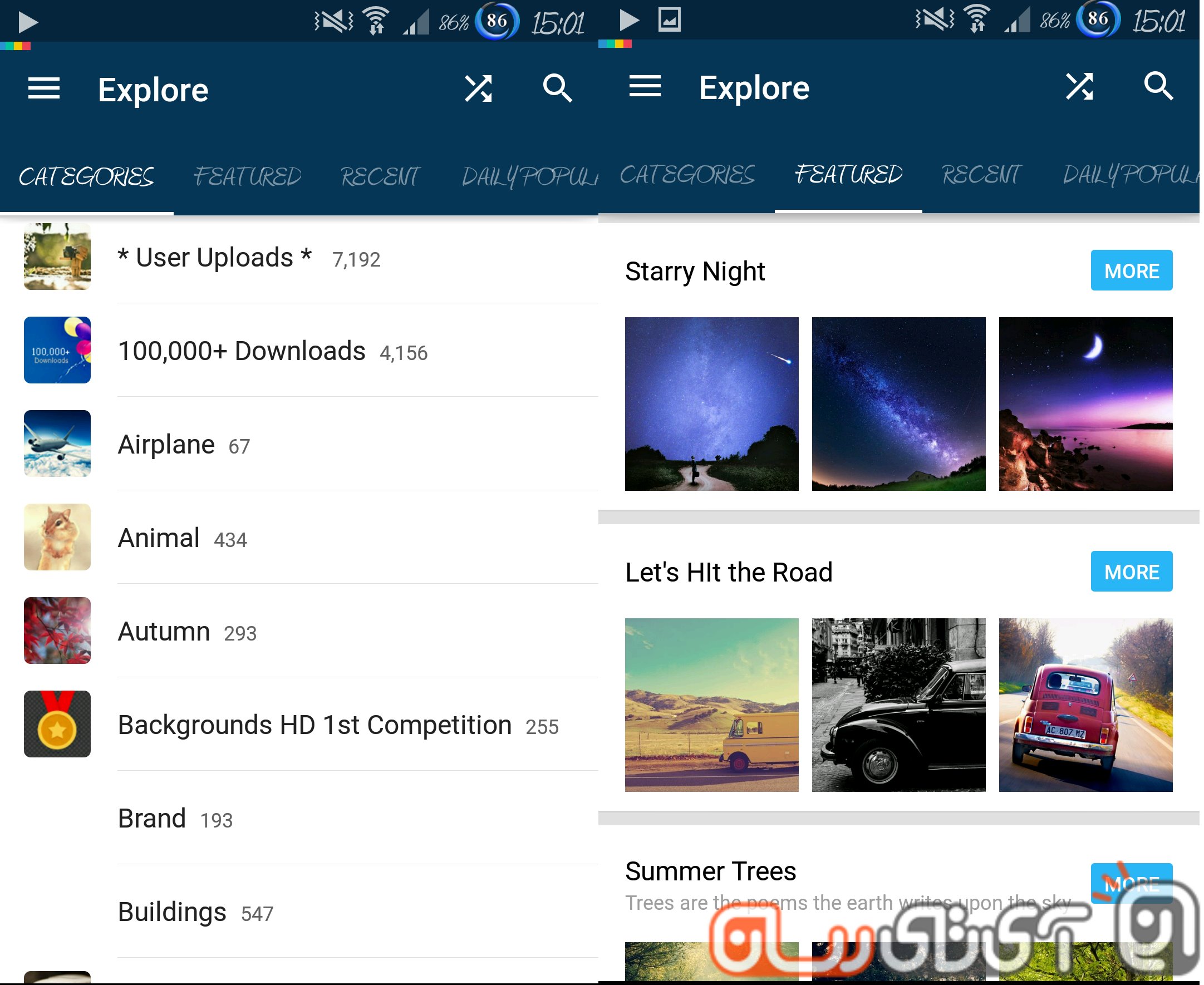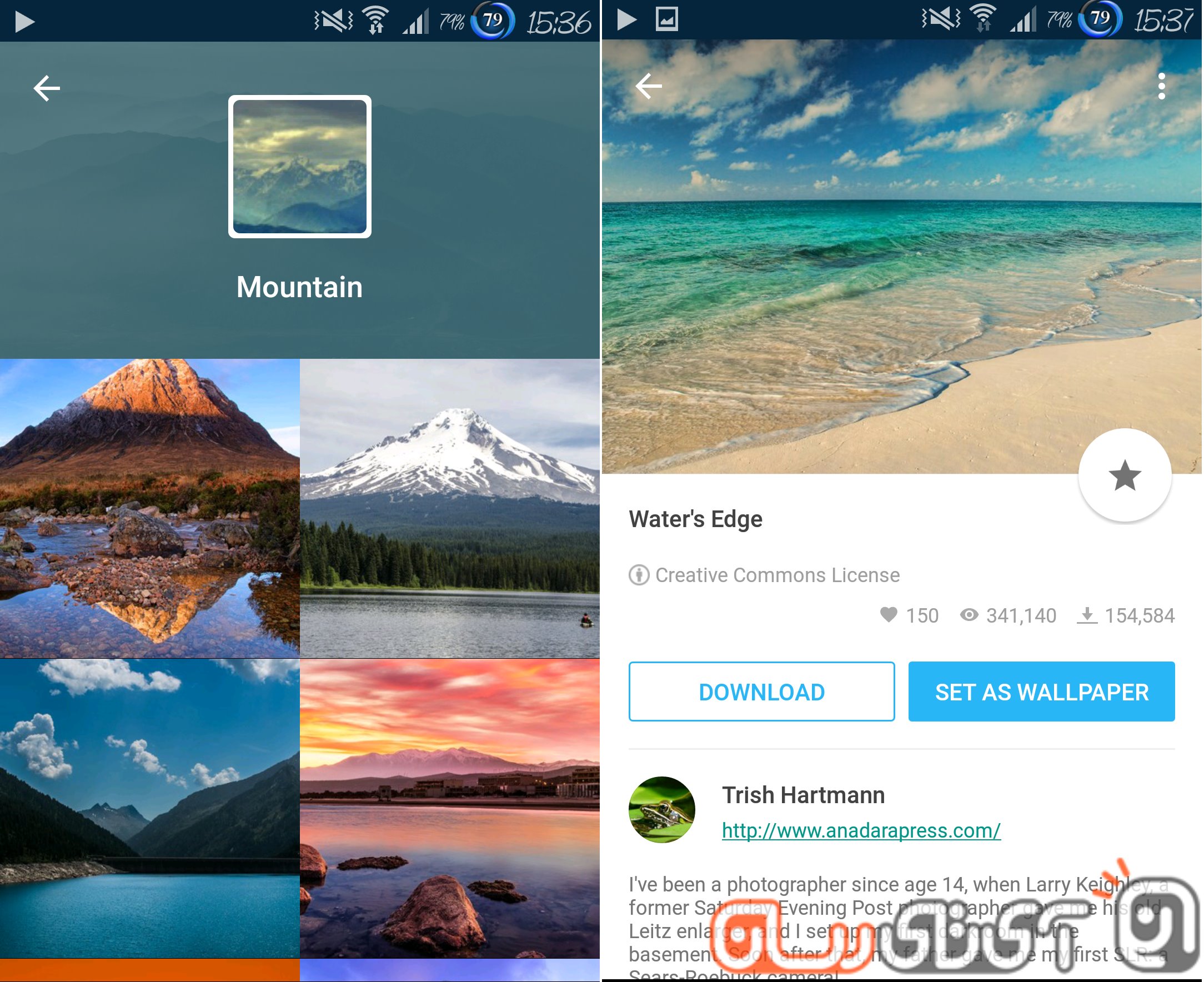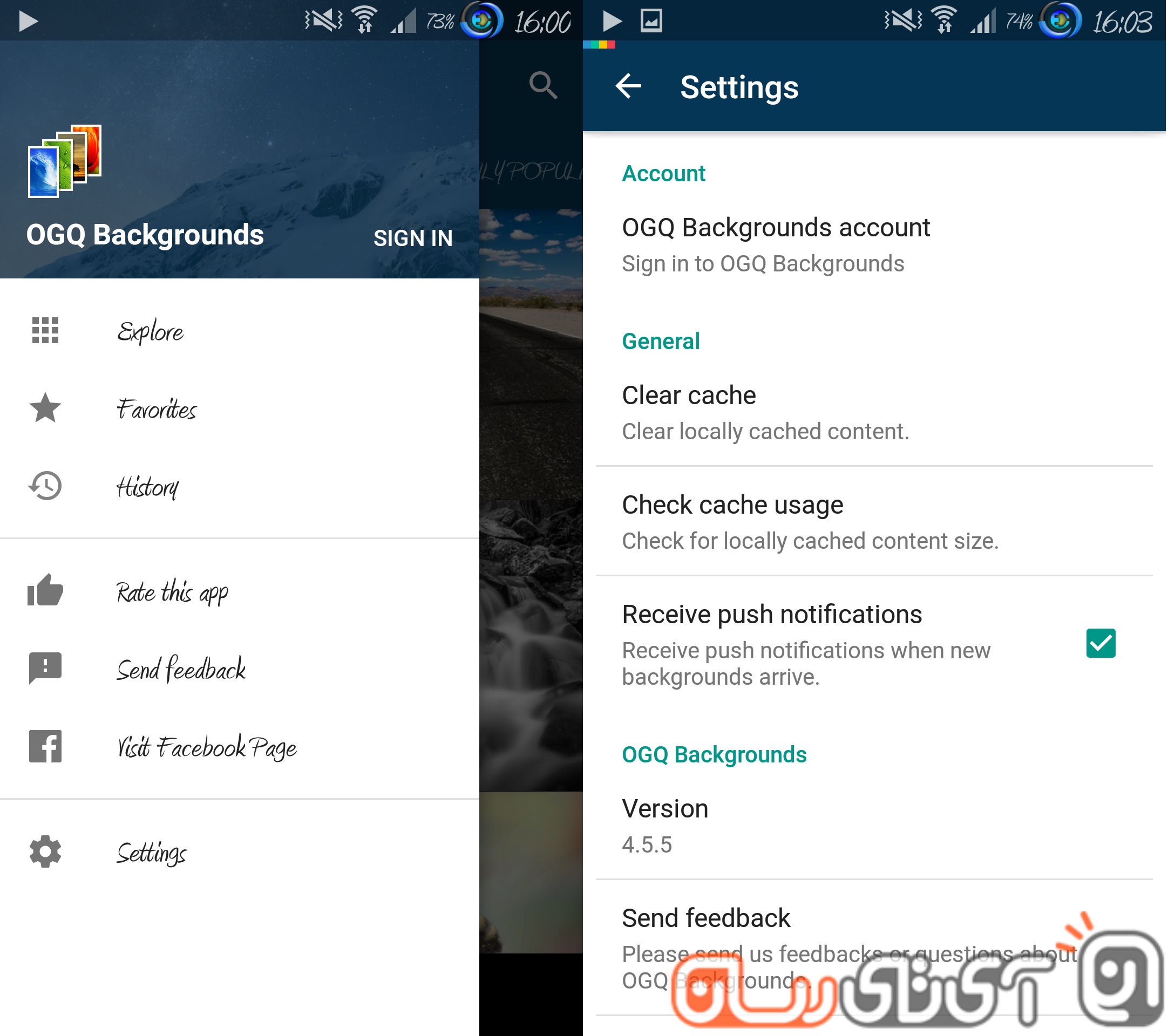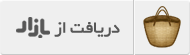براحتی برای دسکتاپ های مجازی خود در ویندوز ۱۰ پس زمینه متفاوت قرار دهید
یکی از قابلیت های جدید جدید ویندوز ۱۰ امکان استفاده از چندین دسکتاپ جازی می باشد قابلیتی که پیش از این تنها به کمک نرم افزارها قابل دسترسی بود. در این مطلب قصد داریم نحوه تعیین تصاویر متفاوت برای هریک از دسکتاپ های مجازی را به شما آموزش دهیم با گویا آی تی همراه باشید.
این قابلیت برای افرادی مناسب است که عادت به انتقال نرم افزارههای کاربردی خود برای صفحه دسکتاپ دارند. به وسیه این قابلیت آنها قادر خواهند بود برنامه های کاربردی خود را بنا به دسته مورد استفاده در صفحات دسکتاپ متنوعی جاگذاری نمایند.

این ویژگی را میتوانید با استفاده ازکلید های میانبر ویندوز + کلید کنترل (Ctrl) + کلید D در ویندوز ۱۰ فعال کنید، البته قابلیت مذکور که با نام Task View در این نسخه از سیستمعامل شناخته میشود، در نوار ابزار Task bar تعبیه شده و این امکان را به شما می دهد که به سادگی با کلیک کردن بر روی آیکون آن در نوار ابزار قابلیت فوق را فعال نمایید. توجه داشته باشید که در اولین اجرای این برنامه پیغامی مبنی بر ایجاد یک دسکتاپ مجازی برای شما نمایش می یابد.
یکی دیگر از مزایای قابلیت فوق این است که می توان برای هریک از اعضای خانواده یک صفحه دسکتاپ مجازی ایجاد نمود. متاسفانه یکی از مشکلات و نقاط ضعف این دسکتاپ های مجازی دقیقا در همین نقطه است زیرا کاربران قادر نخواهند بود برای هر کدام از دسکتاپ ها صفحه ای مجزا تعیین نمایند. در مقابل این نقطه ضعف بزرگ خوشبختانه می توان به این موضوع اشاره نمود که هسته ویندوز ۱۰ به نسبت بقیه سیستم عامل ها بازتر برنامه ریزی شده است . در همین رابطه نیز به تازگی ابزاری متنبازی ارائه گردیده که به شما امکان تعیین پس زمینه در هر یک از دسکتاپهای مجازی ویندوز ۱۰ را میبخشند.
این نرم افزار که Virtual Desktop Enhancer نام دارد از طریق لینک قابل دستیابی می باشد. این نرم افزار به طور پیشفرض تنها بر روی نسخه ۶۴ بیتی سیستمعامل ویندوز قابل نصب است. البته اگر شما از ویندوز ۳۲ بیتی بهره میبرید، برای نصب آن ابتدا می توانید ابزار AutoHotKey را بر روی سیستم خود فعال نمایید. به طور کلی AutoHotKey را میتوان یک ابزار متن باز پرکاربرد دانست که به واسطه کامپایل اسکریپتهای قدرتمند خود به کاربر امکان شخصی سازی هرچه بیشتر میانبرهای ویندوز را می دهد.
در هر صورت اگر از نسخه ۶۴ بیتی استفاده می نمایید باید ابتدا توزیعکننده Visual C++ را برای ویژوال استودیو ۲۰۱۵ از طریق این لینک دریافت و نصب نمایید. سپس به واسطه آن فایل Virtual Desktop Enhancer که قبلا دریافت کرده بودید را از حالت فشرده خارج کرده و فایل Settings.ini را با نرم افزار Notepad به حالت ویرایش ببرید.

همانطور که در تصویر مشاهده می شود برای تغییر تصویر دسکتاپ فقط کافی است آدرس عکس مورد نظرتان را در جلوی اسم دسکتاپ مورد نظر کپی نمایید.
بعد از اتمام عملیات بالا، کافی است که این فایل را ذخیره کرده و سپس با پسوند EXE اجرا نمایید تا ظرف چند ثانیه شاهد قرار گیری پس زمینههای دلخواه در دسکتاپ های مجازی ویندوز ۱۰ سیستم خود باشید. ناگفته نماند که Virtual Desktop Enhancer از میانبرهای کیبورد نیز پشتیبانی کرده به طوری که با فشردن کلید LeftAlt(کلیدAlt سمت چپ) و یکی از شمارههای ۱ تا می توانید پس زمینه دسکتاپهای مجازی مورد نظرخود را در حالت پیشنمایش مشاهده نمایید.

نظرات خود را برای ارائه مطالب بهتر با ما در میان بگذارید.
منبع: addictivetips